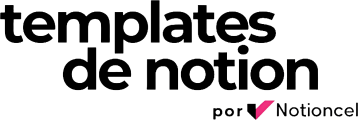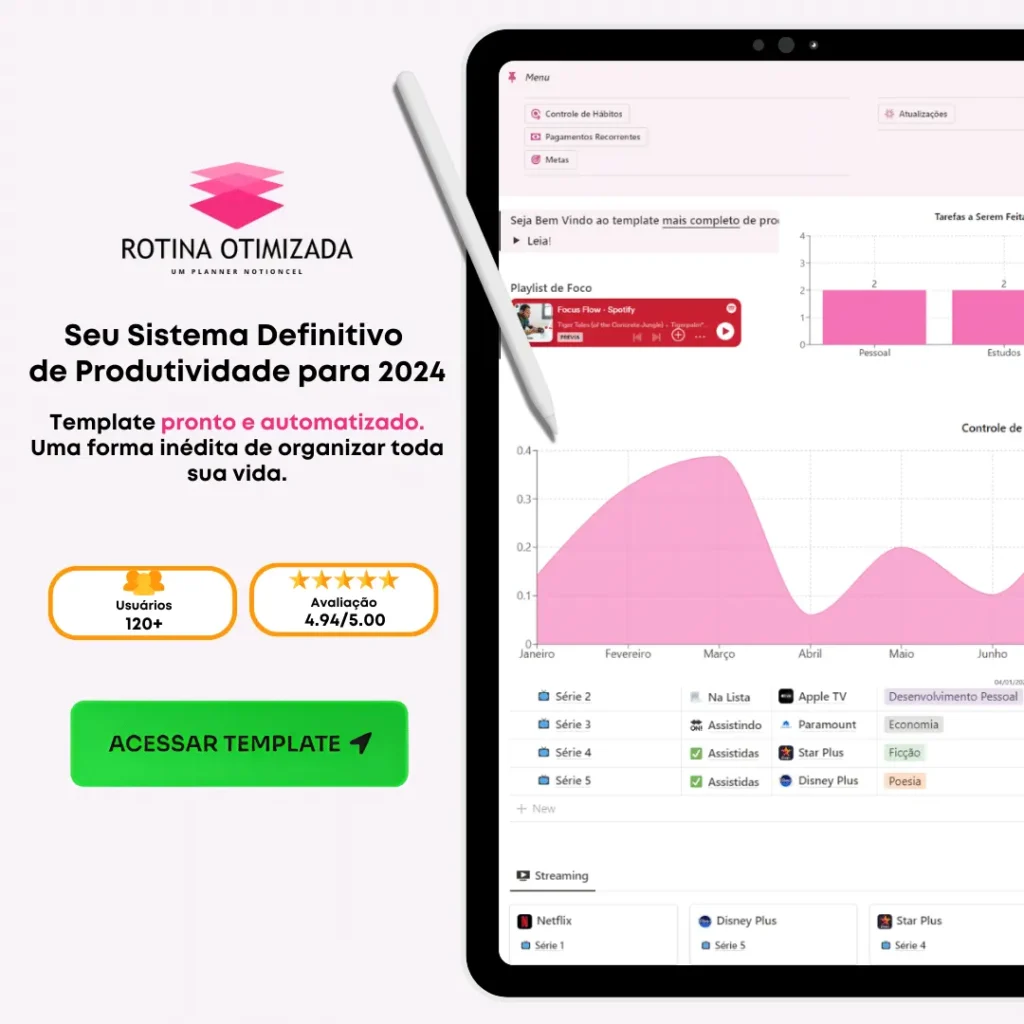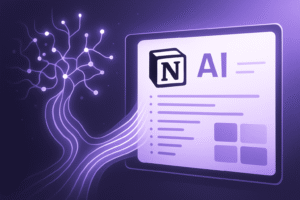Tabela de Conteúdo
ToggleComo usar o Notion
Organização e produtividade são palavras-chave para quem quer ter sucesso na vida pessoal e profissional. É por isso que muitas pessoas buscam formas de manter suas vidas organizadas em um único lugar. E é aí que o Notion entra e hoje vamos te explicar nesse Tutorial de Notion como usá-lo para organizar sua vida e aumentar sua produtividade.
Pensando nessa necessidade, o Notion possui tudo o que é necessário para sua organização. O Notion é a solução ideal para quem procura uma forma de organizar todas as áreas da vida em um único lugar.
Neste guia passo-a-passo, vamos te ensinar tudo o que você precisa saber para usar o Notion e se tornar ainda mais produtivo. Com ele, você pode criar e gerenciar projetos, anotar ideias, acompanhar metas, documentar processos e muito mais.
Aprenda com esse Tutorial de Notion e veja como sua produtividade pode aumentar de forma significativa!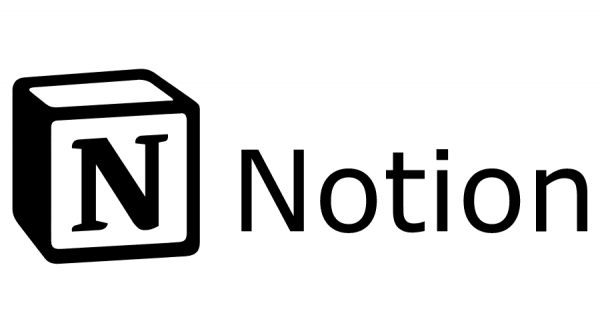
O que é o Notion?
O Notion é a ferramenta de workspace definitiva para quem busca ter tudo em um só lugar. Uma ferramenta de produtividade que permite aos usuários criar, compartilhar e organizar conteúdos de forma intuitiva e por consequência aprender como usar o Notion.
Seu objetivo é simplificar o processo de criação, gerenciamento e compartilhamento de conteúdo. É uma plataforma de colaboração que oferece aos usuários recursos como blocos de notas, documentos, listas de tarefas e tabelas.
Além disso, permite que os usuários criem seus próprios conteúdos personalizados, como páginas web, páginas de blog e documentos. É uma ferramenta all-in-one que permite que você:
- Escreva em um belo espaço limpo;
- Crie seu próprio wiki pessoal;
- Planeje usando um visual kanban, calendário ou lista;
- Capture seus fluxos de trabalho; e
- Registre tudo criando planilhas e bancos de dados.
Com o Notion, os usuários podem criar, editar e compartilhar conteúdos de forma rápida e eficiente. Você tem tudo o que precisa para organizar seus projetos, criar documentos e colaborar com outras pessoas, tudo em um só lugar.
É possível ainda compartilhar os conteúdos com outras pessoas, permitindo que elas colaborem e comentem nos documentos. O Notion é uma ótima ferramenta para qualquer pessoa que precise criar, compartilhar e organizar conteúdos de forma intuitiva.
Além disso, o Notion está disponível em todas as plataformas, incluindo Android, iOS, Mac, Windows e web, diretamente no browser.
É a ferramenta ideal para quem busca ter tudo em um só lugar, com a possibilidade de personalizar de acordo com suas necessidades e ter tudo o que precisa para trabalhar de forma eficiente. Você pode testar o Notion Gratuitamente (e depois continuar usando sem pagar).
Por que você deve usar o Notion?
Se você está procurando uma ferramenta para organizar suas ideias, anotações e projetos, o Notion pode ser a solução ideal. O Notion é uma plataforma de produtividade incrivelmente versátil que permite que você crie, organize e compartilhe suas informações.
O Notion é um aplicativo de produtividade que oferece uma ampla variedade de recursos, como notas, listas, projetos, calendários, banco de dados e muito mais. O app também oferece a capacidade de compartilhar e colaborar com outras pessoas em seus projetos.
Dessa forma, usar o Notion pode ajudar você a aumentar sua produtividade, pois permite que você organize seu trabalho de forma eficiente. Você pode criar notas, listas, projetos e calendários para acompanhar seu trabalho e gerenciar seu tempo.
O Notion também oferece recursos de colaboração, permitindo que você trabalhe em conjunto com outras pessoas em seus projetos.
Além disso, o Notion também oferece recursos de colaboração, como compartilhamento de arquivos, comentários, tarefas e notificações. Além disso, oferece aplicações práticas que podem ajudar você a alcançar seus objetivos. Você pode usar o Notion para:
- Criar listas de tarefas;
- Gerenciar sua agenda;
- Criar projetos;
- Criar banco de dados;
- Organizar seus documentos e muito mais.
Portanto, o Notion é uma ótima ferramenta para aumentar sua produtividade e alcançar seus objetivos. Com seus recursos versáteis e aplicações práticas, o Notion pode ajudar você a criar, organizar e compartilhar suas informações de maneira eficiente.
Aplicações práticas de como usar o Notion
O Notion é uma ferramenta extremamente útil para quem precisa de um sistema versátil e flexível para organizar sua vida.
Diferentemente de muitas outras ferramentas, o Notion oferece uma flexibilidade inigualável. Essa característica permite que você personalize sua experiência de forma a se adequar precisamente às suas necessidades.
Então, como você percebeu, o Notion pode ser usado para muitas aplicações práticas. Você pode usá-lo para organizar seus projetos, criar listas de tarefas, gerenciar seu calendário, anotar ideias, criar documentos e muito mais.
Você também pode usar o Notion para criar seu próprio sistema de gerenciamento de documentos, para que você possa acessar facilmente os documentos que precisa.
Além disso, o Notion também pode ser usado para criar bases de dados e tabelas. Isso significa que você pode usar o Notion para armazenar e organizar informações importantes, tornando-as acessíveis e fáceis de encontrar.
Como você pode ver, o Notion é uma ferramenta extremamente versátil que pode ser usada para muitas aplicações práticas. Se você está procurando uma ferramenta para organizar sua vida, o Notion é uma ótima opção.
Principais benefícios de utilizar o Notion
O Notion é uma ferramenta de organização incrível que pode ajudar a simplificar a sua vida. Se você está procurando uma maneira de organizar melhor suas tarefas, projetos e ideias, o Notion é a solução perfeita.
Aqui estão alguns dos principais benefícios de usar o Notion para organizar a sua vida:
- Recursos e ferramentas: O Notion oferece uma variedade de ferramentas de organização para ajudar a organizar melhor as suas tarefas, projetos e ideias. Você pode criar páginas, listas, tabelas, tarefas, calendários e muito mais.
- Interface intuitiva: O Notion também oferece uma interface intuitiva e fácil de usar que torna a organização ainda mais simples. Você pode facilmente navegar pelas suas informações e encontrar o que precisa rapidamente.
- Compartilhamento de projetos: O Notion permite que você compartilhe seus projetos e ideias com outras pessoas, permitindo que você trabalhe de forma colaborativa. Isso significa que você pode trabalhar com outras pessoas para ajudar a organizar melhor suas tarefas, projetos e ideias.
- Web e desktop: O Notion também oferece um aplicativo móvel que lhe permite acessar as suas informações a qualquer momento e em qualquer lugar. Isso significa que você pode organizar sua vida mesmo quando estiver fora de casa.
Como você pode ver, o Notion é uma ferramenta incrível que pode ajudar a organizar melhor a sua vida. É fácil de usar, intuitivo e oferece uma variedade de ferramentas de organização para ajudar a simplificar suas tarefas, projetos e ideias.
Assim, se você está procurando uma maneira de organizar melhor a sua vida, o Notion é a solução perfeita.
Tutorial de Notion: como obter o workspace
Se você está desejando utilizar o Notion para organizar seus projetos, é importante saber onde e como baixar o workspace do aplicativo. Felizmente, obtê-lo é muito simples e não leva muito tempo.
Nas versões mobile, basta acessar diretamente na loja de aplicativos oficial dos sistemas Android e iOS, como qualquer outro aplicativo. No Windows, é necessário seguir alguns passos:
- Acesse a página do Notion: Primeiro, acesse a página oficial do Notion. É importante fazer o download na página oficial para evitar enganos ou baixar versões desatualizadas da ferramenta.
- Faça download da versão: Depois, baixe a versão para Windows. Ao clicar sobre a palavra “Downloads”, selecione a opção Windows e Mac.
- Finalize a instalação do app: Por fim, execute o setup. Não existem configurações para a instalação, basta executar o arquivo de setup baixado na página oficial, aguardar e começar a usar o seu Notion após fazer login com sua conta grátis.
Com esses passos simples, você já estará com seu workspace do Notion pronto para uso.
Configurações iniciais: como configurar o Notion?
Vamos voltar nosso Tutorial de Notion para o primeiro passo: você precisa criar uma conta no Notion. Basta acessar o site oficial e clicar em “Criar conta”. Você pode criar uma conta gratuita ou pagar por uma conta premium. Depois de se inscrever, você será direcionado para a página principal do Notion.
A próxima etapa é configurar sua conta. Você pode personalizar o tema, as cores, as fontes e muito mais. Isso permitirá que você configure o Notion para que seja mais fácil de usar e visualmente agradável.
Depois de personalizar sua conta, é hora de começar a usar o Notion. Você pode criar páginas, blocos, listas e muito mais para organizar seus projetos. Você também pode usar o Notion para compartilhar informações e trabalhar em equipe.
Para criar uma nova página, clique no botão “+ Novo” ou “+ New” no painel esquerdo. Você pode escolher entre vários templates ou começar do zero. Além disso, é possível adicionar elementos, como listas, tabelas, imagens, vídeos, entre outros.
Tutorial de Notion para organizar seus projetos
Organizar projetos pode ser complicado, mas com esse tutorial de Notion, isso não precisa mais ser um problema. Você pode adicionar, arrastar e soltar blocos para criar a estrutura da página de acordo com suas necessidades e preferências.
Além disso, há a possibilidade de automatizar tarefas e cálculos com fórmulas. Outras características do Notion incluem a possibilidade de definir propriedades como:
- Datas, formulários, tags e seleção para orientação de atividades;
- Criar páginas e hierarquias para organizar processos e vincular blocos; e
- Quadros, páginas e cronogramas para criar referências cruzadas e organizar o fluxo de trabalho.
Com o Notion, você tem um sistema de organização intuitivo e eficiente para gerenciar seus projetos. Além disso, o Notion oferece recursos práticos e úteis para tornar o gerenciamento de projetos mais simples e mais rápido.
Principais funcionalidades e recursos do Notion
A área de trabalho do Notion está estruturada em duas partes principais: a barra lateral com as ferramentas e a página onde editamos. Vamos dar uma olhada nas funções básicas da barra lateral para conhecer melhor seu uso:
Painel de controle
Na barra lateral, encontramos o Painel de Controle, que contém vários recursos principais, como:
- Seleção de área de trabalho para alternar entre os espaços de trabalho aos quais o usuário pertence, criar um novo, ingressar em outro ou fazer logout;
- Localização Rápida, onde é possível usar a janela de pesquisa do Notion para procurar algo específico ou pular rapidamente para uma página visitada recentemente; e
- Notificações, onde todas as atualizações e revisões feitas nas páginas que o usuário segue são concentradas.
Além disso, na barra lateral também é possível acessar as Configurações e Membros, onde são armazenadas todas as informações de conta, espaço de trabalho, plano de pagamento e informações de faturamento.
O Notion é uma ferramenta de colaboração incrível com uma variedade de funcionalidades e recursos para ajudar você a otimizar seu trabalho e se manter organizado.
Experimente e explore todas as possibilidades para descobrir como o Notion pode ajudar você ou sua equipe a se tornar mais produtivos.
Páginas da área de trabalho
Todas as páginas presentes no workspace de sua barra lateral podem ser visualizadas e compartilhadas por outros membros do mesmo. Ademais, elas podem ser editadas por outras pessoas da sua equipe, que visualizarão a mesma página, incluindo qualquer alteração.
Dessa maneira, no caso de que o plano seja Notion Personal ou Pro Personal, a seção não será visível na área de trabalho até que ao menos outra pessoa seja convidada para entrar. Caso contrário, todas as páginas serão privadas por padrão.
Tutorial de Páginas vinculadas no Notion
O Notion é uma ferramenta de produtividade incrivelmente versátil que permite aos usuários criar e conectar páginas de forma rápida e intuitiva. Uma das principais funcionalidades do Notion é a possibilidade de criar e gerenciar páginas vinculadas.
As páginas vinculadas permitem que os usuários criem sub páginas, que são páginas aninhadas dentro de outras páginas.
Essa funcionalidade permite que os usuários criem conteúdos como se estivessem criando uma wiki, onde os termos podem ser transformados em links para outras páginas como forma de expansão do conteúdo.
Além disso, as páginas vinculadas também permitem que os usuários criem camadas de conteúdo, sempre linkadas a uma raiz principal, mas nada impede as subpáginas de terem conexão independente entre elas.
O Notion é uma ferramenta ideal para organizar diferentes áreas da vida, bem como projetos em conjunto, pois oferece uma ferramenta completa onde todas as informações necessárias são acessíveis aos colaboradores.
Portanto, as principais funcionalidades e recursos do Notion, como páginas vinculadas, tornam-no uma ferramenta extremamente útil para qualquer usuário.
Como usar o Notion para criar notas e listas
O Notion é uma das ferramentas mais versáteis para organizar suas notas, listas e tarefas. É uma ferramenta de produtividade que permite criar, compartilhar e organizar conteúdos de forma intuitiva.
Com o Notion, você pode criar notas e listas para organizar suas tarefas, compartilhar ideias com outras pessoas e acompanhar o progresso de seus projetos. Aqui estão algumas dicas de como usar o Notion para criar notas e listas:
- Crie uma página para cada nota e lista: O Notion permite criar páginas separadas para cada nota ou lista, o que facilita a organização.
- Use o recurso de arrastar e soltar para organizar seus conteúdos: O Notion oferece um recurso de arrastar e soltar, que permite organizar seus conteúdos de maneira intuitiva.
- Utilize o recurso de adicionar conteúdos: O Notion oferece um recurso de adicionar conteúdos, que permite adicionar conteúdos de outras páginas, como imagens, links, documentos e outros conteúdos.
- Utilize o recurso de compartilhamento: O Notion oferece um recurso de compartilhamento que permite compartilhar suas notas e listas com outras pessoas.
- Utilize o recurso de sincronização: O Notion oferece um recurso de sincronização, que permite sincronizar suas notas e listas em todos os seus dispositivos.
Sendo assim, com essas dicas, você pode usar o Notion para criar notas e listas de maneira eficiente e intuitiva. O Notion é uma das ferramentas mais versáteis para organizar suas notas, listas e tarefas.
Como usar o Notion para aumentar sua produtividade
O Notion é uma plataforma de organização de tarefas e informações que permite aos usuários aumentar a produtividade. Com ele, todas as suas informações pessoais e profissionais estão disponíveis em um único lugar, de forma intuitiva e prática.
Com todas essas ferramentas e funcionalidades que o Notion, você pode aproveitar e otimizar ao máximo seu tempo e aumentar sua produtividade.
Além disso, o Notion permite que você crie vários blocos de conteúdo, que podem ser organizados e compartilhados com outras pessoas.
Você também pode criar grupos para trabalhar em projetos em conjunto e compartilhar informações de forma rápida e eficiente.
O Notion é uma ferramenta incrível para quem deseja aumentar a produtividade. Com todas as suas funcionalidades, é possível organizar todas as suas informações e tarefas de forma intuitiva e prática, o que facilita a execução de tarefas e o acompanhamento dos resultados.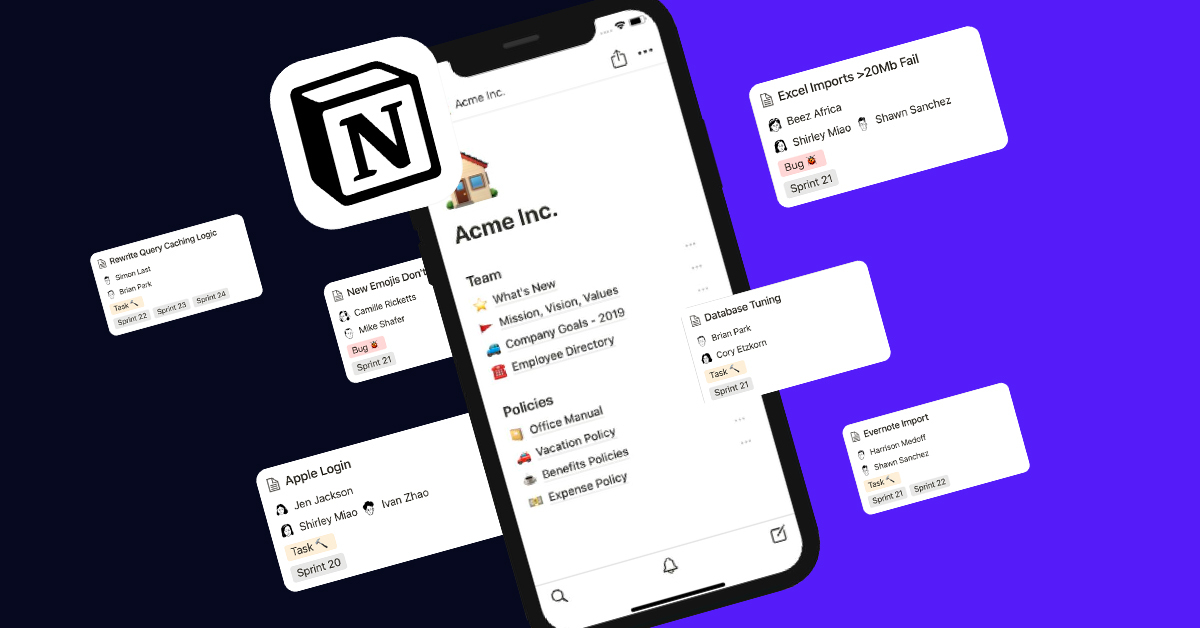
Como compartilhar seu trabalho usando o Notion
O Notion é uma ferramenta versátil que permite compartilhar seu trabalho com outras pessoas de forma rápida e fácil. Se você deseja compartilhar seu trabalho com outras pessoas, o Notion oferece uma série de recursos para fazer isso. Veja como fazer isso no Notion com o tutorial abaixo:
Você pode convidar membros da equipe para contribuir, definir as permissões de acesso para membros específicos ou criar um link público para tornar o conteúdo acessível a todos.
Portanto, para compartilhar seu trabalho usando o Notion, basta clicar no ícone de compartilhamento no canto superior direito de qualquer página.
Também é possível controlar a visibilidade do seu trabalho, definindo as permissões de acesso para membros específicos. Ademais, você também pode criar um link público para tornar o conteúdo acessível a todos.
Ferramentas escondidas do Notion
O Notion é intuitivo e simples de usar, mas não precisa parar por aí. Você pode simplificar ainda mais sua vida usando apenas seu teclado.
Abaixo temos um tutorial de Notion com uma lista de atalhos para as funções mais frequentes do aplicativo:
- Criação de blocos: Usar a tecla barra (/) para criar novos blocos é um ótimo atalho para quem usa o Notion como software de gerenciamento de projetos. Com esse recurso, você pode criar novas informações em um instante, o que otimiza seu tempo e facilita o gerenciamento de projetos.
- Movimentação: Para deslocar-se entre as páginas do Notion com facilidade, utilize os comandos de teclado CTRL + [para retroceder à página anterior ou CTRL +] para avançar para a posterior.
- Modo escuro: Muitos usuários preferem utilizar o modo escuro em suas telas, sejam elas de computador ou celular, para dar um descanso à vista. Basta pressionar CTRL + Shift + L.
- Menu ocultado: A função CTRL \ do Notion é uma ótima opção de atalho para expandir a visibilidade do que está sendo digitado. Utilizando-a, é possível ocultar o menu lateral, melhorando a experiência de uso.
- Lembretes: O Notion foi criado para simplificar a nossa rotina pessoal e profissional. Com a quantidade de obrigações que nos cercam, é importante nos lembrarmos de tarefas simples, tanto no trabalho quanto em casa. Use o seguinte atalho: digite @ e configure o dia e horário para receber o lembrete.
- Menções: O Notion é extremamente útil para sua empresa, pois reúne em um único espaço todos os processos e etapas de trabalho em equipe. Para fazer isso, basta inserir @ seguido do nome do usuário.
- Comentários: Além disso, você pode querer incluir alguma informação adicional, observações ou comentários relativos à revisão de determinado trabalho. Para adicionar tais comentários, basta apertar as teclas CTRL + Shift + M (Windows) ou Command + Shift + M (Mac).
- Buscar páginas: Para acessar outras páginas dentro do seu ambiente no Notion de forma rápida, utilize os comandos CTRL + P (Windows) ou Command + P (Mac).
Dicas e truques avançados para usar o Notion
O Notion permite que você crie páginas, subpáginas, listas de tarefas, calendários, planilhas Kanban e muito mais. Sendo assim, dentro do Notion, tudo funciona como blocos, cada parágrafo, informação, planilha, absolutamente tudo pode ser editado, arrastado e deslocado.
A função de cada bloco é determinada digitando “/” no início e escolhendo a melhor opção. Dentre as funções básicas dos blocos, podemos destacar nesse tutorial de Notion:
- Text: digitar textos e parágrafos;
- Page: adiciona uma subpágina dentro de sua página;
- To-do list: caixas de seleção para tarefas;
- Heading 1: o maior formato de título configurado;
- Bulleted List: lista de tópicos;
- Numbered List: lista numérica;
- Toggle List: a lista de expansão;
- Quote: citação com barra lateral;
- Table: adiciona tabela dentro do texto;
- Board: uma planilha Kanban para tarefas;
- Calendar: calendário customizável;
- Image: adiciona uma imagem selecionada;
- Video: adiciona vídeo selecionado;
- Math Equation: inserir e editar fórmulas de cálculo;
- Embeds: link integrados ao Notion.
Tutorial Notion: Atalhos de funções
Outra forma de aproveitar o Notion é por meio dos atalhos. Ao digitar “/” se tem acesso ao menu de blocos, mas existem outros atalhos para acelerar o processo.
Por exemplo, se você quiser criar uma lista de tarefas, basta digitar “-” e pressionar Enter para criar a primeira tarefa.
Tutorial Notion: Personalização
Você também pode personalizar seus blocos para que eles sejam mais úteis para você. Por exemplo, você pode adicionar imagens, vídeos e arquivos a qualquer bloco.
Você também pode criar seus próprios blocos personalizados, como blocos de pesquisa, blocos de formulários e muito mais.
Portanto, o Notion é uma ferramenta incrível para organizar seu conteúdo. Se você usar essas dicas e truques avançados, você pode aproveitar ao máximo com esse Tutorial de Notion e criar páginas incríveis.
Tutorial Notion: Widgets personalizados
Personalize sua página inicial com aplicativos úteis, como calendário, clima e lembretes. Os widgets do Notion são pedaços de códigos da web que podem ser integrados ao seu painel ou a uma única página.
Dessa forma, esses aplicativos fornecem informações relevantes e úteis, muitas vezes com opções de personalização para atender às suas necessidades. Para adicionar um widget no notion, basta incorporar seu link na função “/Embed”.
Templates para não começar do zero
Se você está pronto para levar seu trabalho no Notion ao próximo nível, aqui estão algumas dicas e truques avançados para ajudá-lo a aproveitar ao máximo o seu espaço de trabalho.
1. Utilize modelos prontos:
Se você está começando do zero, o Notion oferece mais de 50 modelos prontos para ajudar a otimizar os desafios. Ao se inscrever, 5 modelos serão exibidos na barra lateral esquerda.
Além disso, você também pode acessar a coleção completa de modelos categorizados por tipo de trabalho clicando em Templates na parte inferior da barra lateral.
2. Personalize seus modelos:
Os modelos do Notion são totalmente editáveis. Você pode personalizar os modelos como quiser, adicionando ou removendo conteúdo, alterando o formato, editando os títulos, entre outros.
Com essas dicas e truques avançados, você pode facilmente usar o Notion para otimizar seu trabalho.
Em suma, essa é uma introdução bem rápida de como usar o Notion, a ferramenta possui um vasto “manual” em sua FAQ, com muito conhecimento para otimizar o uso da ferramenta, basta procurar sua dúvida dentro da página.
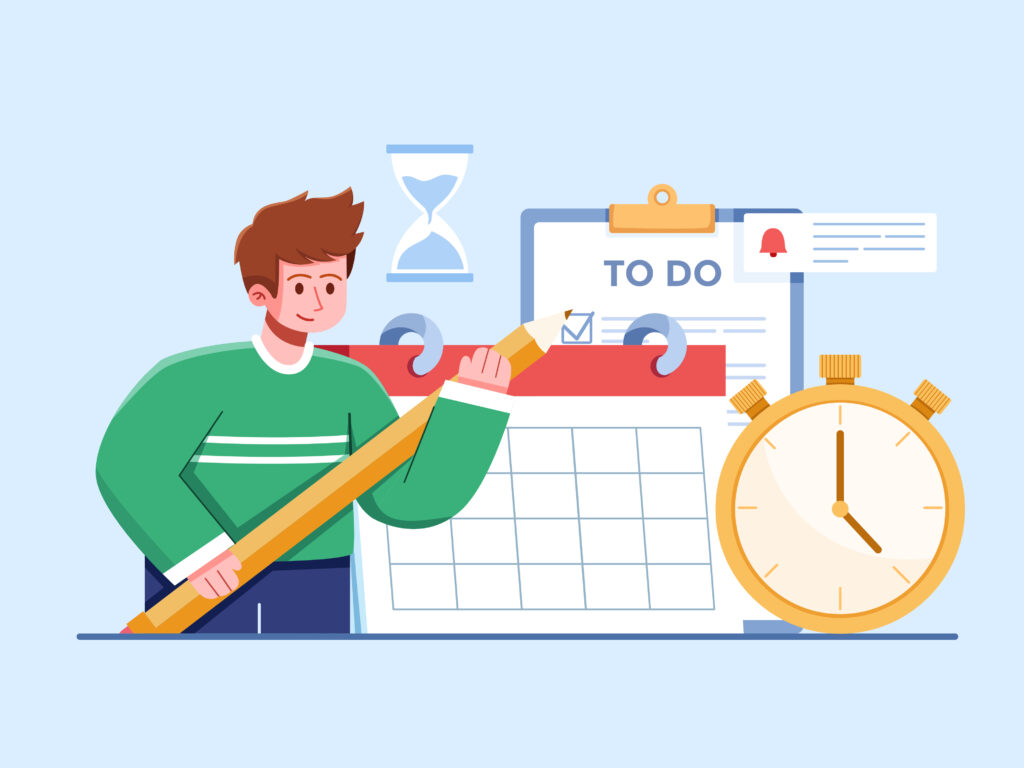
Tutorial passo-a-passo: Aprenda como usar o Notion
Da mesma forma que vimos ao longo deste tutorial, que o Notion é uma ferramenta de organização ideal para quem procura um aplicativo customizável para atender às suas necessidades, existem outros apps com o mesmo intuito. Contudo, o Notion é completamente personalizável, e pode ficar com a sua cara. E nisso ele é imbatível.
Surpreendentemente, ele permite que os usuários centralizem suas informações, tenham um aumento de produtividade, gerenciem seus projetos com mais praticidade, tenham mais foco em suas atividades e tarefas, e tudo isso com uma redução de tempo significativa.
Com o Notion, você pode escolher começar do zero e criar suas próprias páginas do seu jeito, ou escolher entre os diversos templates prontos para personalizar e organizar seus projetos da forma mais prática para o seu dia a dia.
O Notion é a ferramenta ideal para quem busca organizar todas as áreas da vida em um único lugar, de forma prática para uma visualização rápida e intuitiva. Em suma, espero que você tenha o aprendido o que esperava com esse Tutorial de Notion.
Se você quiser saber mais sobre os melhores templates prontos do Notion, leia nosso próximo conteúdo. Comece agora a explorar as possibilidades com o Notion e dê um boost na sua produtividade!